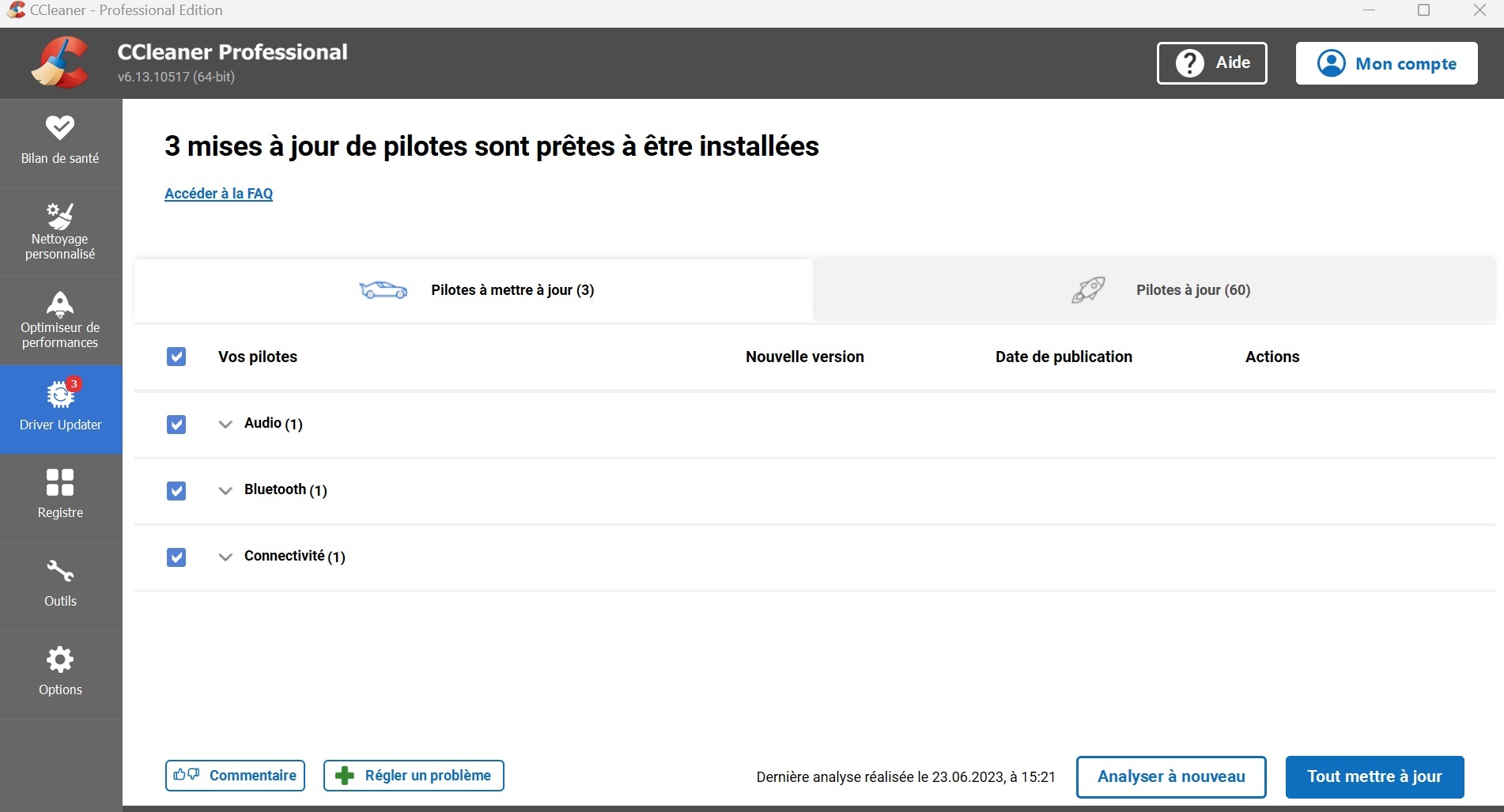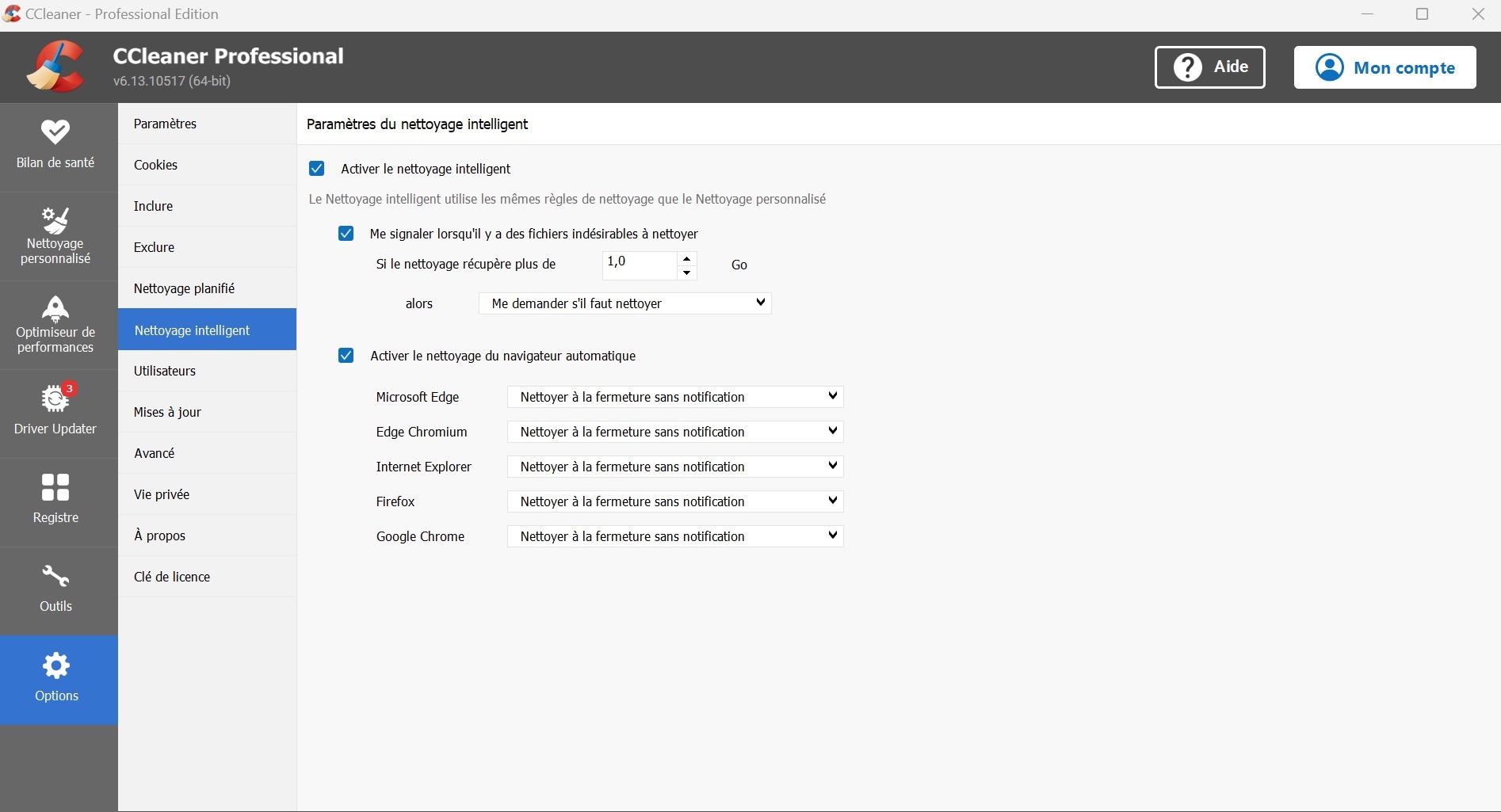Fort de ses 20 ans d'expérience, CCleaner est un logiciel de nettoyage bien connu que tout le monde a déjà entendu parler. Il offre une gamme de modules variés permettant aux utilisateurs de bénéficier d'un nettoyage complet, allant du simple effacement du cache à une analyse approfondie des registres de l'ordinateur. CCleaner propose une version gratuite fonctionnelle, ce qui en fait une solution complète pour vos besoins de nettoyage. Le logiciel développé par Piriform est disponible en téléchargement sur Windows, Android et autres plateformes compatibles.
Télécharger CCleaner
 www.ccleaner.com
www.ccleaner.com
Voici un tutoriel pour vous aider à configurer et utiliser CCleaner :
Étape 1 : Téléchargement et installation
Téléchargez CCleaner à partir du site officiel de Piriform et installez-le sur votre ordinateur en suivant les instructions fournies.
Étape 2 : Configuration de CCleaner
Une fois installé, ouvrez CCleaner. Vous serez accueilli par l'onglet "Nettoyeur". Vous pouvez configurer les options de nettoyage en cliquant sur l'icône "Options" dans la colonne de gauche. Ici, vous pouvez choisir les éléments à nettoyer, tels que les fichiers temporaires, l'historique du navigateur, les cookies, etc. Vous pouvez également exclure certains éléments de nettoyage si vous le souhaitez.
Étape 3 : Utilisation du nettoyeur
Pour effectuer un nettoyage, restez dans l'onglet "Nettoyeur" et cliquez sur le bouton "Analyser" pour analyser votre système à la recherche de fichiers inutiles. Une fois l'analyse terminée, CCleaner affichera une liste des fichiers qu'il peut supprimer. Vérifiez les éléments que vous souhaitez supprimer, puis cliquez sur "Nettoyer" pour lancer le processus de nettoyage.
Étape 4 : Configuration de l'outil de registre
CCleaner dispose également d'un outil de registre pour nettoyer et optimiser votre base de registre. Pour y accéder, cliquez sur l'onglet "Registre". Vous pouvez configurer les options de l'outil de registre en cliquant sur l'icône "Options" dans la colonne de gauche. Ici, vous pouvez sélectionner les types d'erreurs de registre à rechercher et corriger.
Étape 5 : Utilisation de l'outil de registre
Pour effectuer une analyse du registre, restez dans l'onglet "Registre" et cliquez sur le bouton "Rechercher les problèmes". CCleaner analysera votre base de registre à la recherche d'erreurs et d'entrées invalides. Une fois l'analyse terminée, vous verrez une liste des problèmes détectés. Vérifiez les éléments que vous souhaitez corriger, puis cliquez sur "Réparer les problèmes sélectionnés" pour résoudre les erreurs de registre.
Étape 6 : Utilisation des autres fonctionnalités
CCleaner propose d'autres fonctionnalités utiles, telles que la gestion des programmes de démarrage, la suppression des programmes installés, la recherche de doublons de fichiers, etc. Explorez les onglets correspondants pour découvrir et utiliser ces fonctionnalités supplémentaires.
Voilà ! Vous avez maintenant les étapes de base pour configurer et utiliser CCleaner. N'oubliez pas de consulter les options avancées et de personnaliser le logiciel en fonction de vos besoins. CCleaner peut vous aider à maintenir votre système propre, optimisé et performant.
Télécharger CCleaner
Download CCleaner | Clean, optimize & tune up your PC, free!
Download CCleaner for FREE. Clean your PC of temporary files, tracking cookies, browser junk and more! Get the latest version today.
Voici un tutoriel pour vous aider à configurer et utiliser CCleaner :
Étape 1 : Téléchargement et installation
Téléchargez CCleaner à partir du site officiel de Piriform et installez-le sur votre ordinateur en suivant les instructions fournies.
Étape 2 : Configuration de CCleaner
Une fois installé, ouvrez CCleaner. Vous serez accueilli par l'onglet "Nettoyeur". Vous pouvez configurer les options de nettoyage en cliquant sur l'icône "Options" dans la colonne de gauche. Ici, vous pouvez choisir les éléments à nettoyer, tels que les fichiers temporaires, l'historique du navigateur, les cookies, etc. Vous pouvez également exclure certains éléments de nettoyage si vous le souhaitez.
Étape 3 : Utilisation du nettoyeur
Pour effectuer un nettoyage, restez dans l'onglet "Nettoyeur" et cliquez sur le bouton "Analyser" pour analyser votre système à la recherche de fichiers inutiles. Une fois l'analyse terminée, CCleaner affichera une liste des fichiers qu'il peut supprimer. Vérifiez les éléments que vous souhaitez supprimer, puis cliquez sur "Nettoyer" pour lancer le processus de nettoyage.
Étape 4 : Configuration de l'outil de registre
CCleaner dispose également d'un outil de registre pour nettoyer et optimiser votre base de registre. Pour y accéder, cliquez sur l'onglet "Registre". Vous pouvez configurer les options de l'outil de registre en cliquant sur l'icône "Options" dans la colonne de gauche. Ici, vous pouvez sélectionner les types d'erreurs de registre à rechercher et corriger.
Étape 5 : Utilisation de l'outil de registre
Pour effectuer une analyse du registre, restez dans l'onglet "Registre" et cliquez sur le bouton "Rechercher les problèmes". CCleaner analysera votre base de registre à la recherche d'erreurs et d'entrées invalides. Une fois l'analyse terminée, vous verrez une liste des problèmes détectés. Vérifiez les éléments que vous souhaitez corriger, puis cliquez sur "Réparer les problèmes sélectionnés" pour résoudre les erreurs de registre.
Étape 6 : Utilisation des autres fonctionnalités
CCleaner propose d'autres fonctionnalités utiles, telles que la gestion des programmes de démarrage, la suppression des programmes installés, la recherche de doublons de fichiers, etc. Explorez les onglets correspondants pour découvrir et utiliser ces fonctionnalités supplémentaires.
Voilà ! Vous avez maintenant les étapes de base pour configurer et utiliser CCleaner. N'oubliez pas de consulter les options avancées et de personnaliser le logiciel en fonction de vos besoins. CCleaner peut vous aider à maintenir votre système propre, optimisé et performant.